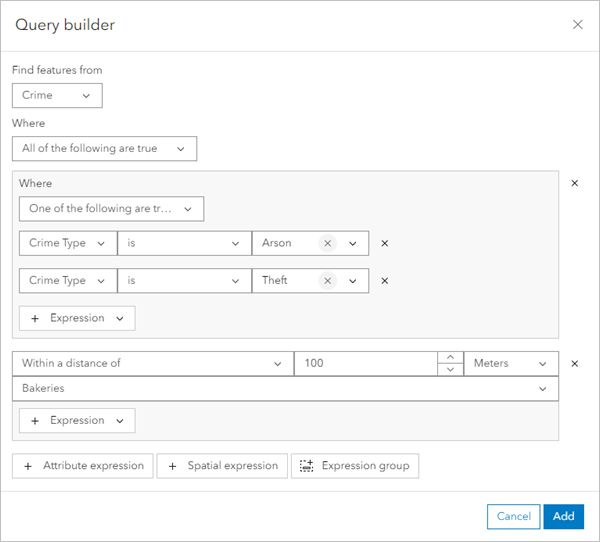La herramienta Buscar por atributos y ubicación lleva a cabo consultas espaciales y de atributos para encontrar entidades o partes de entidades que cumplan con los criterios especificados.
Operadores
Buscar por atributos y ubicación utiliza operadores para realizar consultas espaciales y de atributos.
Operadores de atributo
Hay varios operadores que se pueden usar para una consulta de atributos, dependiendo de si el campo consultado es de categorías o numérico.
Si el campo es una cadena de caracteres, puede usar los siguientes operadores:
- igual a: cadenas de caracteres que coinciden con el texto especificado.
- no es igual a: cadenas de caracteres que no coinciden con el texto especificado.
- es miembro de: cadenas de caracteres que coinciden con uno de los valores de texto especificados.
- no es miembro de: cadenas de caracteres que no coinciden con ninguno de los valores de texto especificados.
- contiene: cadenas de caracteres que tienen el texto proporcionado.
- no contiene: cadenas de caracteres que no tienen el texto proporcionado.
- empieza por: cadenas de caracteres que empiezan por el texto especificado.
- no comienza por: cadenas de caracteres que no comienzan con el texto especificado.
- termina con: cadenas de caracteres que terminan con el texto especificado.
- no termina con: cadenas de caracteres que no terminan con el texto especificado.
- está en blanco: cadenas de caracteres que no tienen texto y no son nulas.
- no está en blanco: cadenas de caracteres que tienen algo de texto y no son nulas.
- es una cadena vacía: cadenas de caracteres nulas o sin texto.
- no es una cadena vacía: cadenas de caracteres que tienen algo de texto o son nulas.
Si el campo es numérico, puede usar los siguientes operadores:
- está entre: números que están entre los dos valores especificados.
- no está entre: números que no están entre los dos valores especificados.
- igual a: números que coinciden con el valor especificado.
- no es igual a: números que no coinciden con el valor especificado.
- es miembro de: números que coinciden con uno de los valores especificados.
- no es miembro de: números que no coinciden con ninguno de los valores de texto especificados.
- es mayor que: números que son mayores que el valor especificado.
- es como mínimo: números que son iguales o mayores que el valor especificado.
- es menor que: números que son menores que el valor especificado.
- es como máximo: números que son menores o iguales que el valor especificado.
- está en blanco: números que coinciden con el valor especificado.
- no está en blanco: números que tienen algún valor.
Si el campo es una fecha, puede usar los siguientes operadores:
- está entre: fechas que se encuentran entre dos fechas especificadas.
- no está entre: fechas que no están entre dos fechas especificadas.
- es el: fechas que son las mismas que una fecha especificada.
- no es el: fechas que no son las mismas que una fecha especificada.
- es anterior: fechas que son anteriores a una fecha especificada.
- es posterior: fechas que son posteriores a una fecha especificada.
- está en blanco: fechas que son nulas.
- no está en blanco: fechas que no son nulas.
Operadores espaciales
Las expresiones espaciales se crean especificando operadores como completamente dentro o interseca.
Puede utilizar los siguientes operadores espaciales en una consulta espacial:
- Interseca: si una entidad de la primera capa se interseca con una entidad de la segunda capa, la entidad de la primera capa se incluye en la salida.
- No se interseca: si una entidad de la primera capa se interseca con una entidad de la segunda capa, la entidad de la primera capa se excluye de la salida.
- Dentro de una distancia de: se selecciona (se incluye en la salida) una entidad de la primera capa si cualquier parte de ella está dentro de la distancia especificada de una entidad de la segunda capa; por ejemplo, las parcelas situadas a menos de 100 metros de un río se incluirán en la salida.
- No dentro de una distancia de: se excluye (no se incluye en la salida) una entidad de la primera capa si está dentro de la distancia especificada de otra entidad; por ejemplo, las parcelas situadas a menos de 100 metros de un río no se incluirán en la salida. Puede pensar en esta relación ya que la entidad está más lejos que la distancia especificada.
- Contiene completamente: si una entidad de la primera capa contiene por completo una entidad de la segunda capa, la entidad de la primera capa se incluye en la salida.
- No contiene completamente: si una entidad de la primera capa contiene por completo una entidad de la segunda capa, la entidad de la primera capa se excluye de la salida.
- Completamente dentro: si una entidad de la primera capa está completamente contenida en una entidad de la segunda capa, la entidad de la primera capa se incluye en la salida.
- No completamente dentro: si una entidad de la primera capa está completamente contenida en una entidad de la segunda capa, la entidad de la primera capa se excluye de la salida.
- Más cercano a: si una entidad de la primera capa es la más cercana a una entidad de la segunda capa, la entidad de la primera capa se incluye en la salida.
Generador de consultas
Para crear una consulta, haga clic en el botón Crear nueva consulta.
Para empezar, elija la capa de la que desea encontrar entidades. A continuación, elija si desea comenzar con una expresión de atributo o una expresión espacial. Cada consulta de atributo incluye un nombre de campo, un operador y un valor. Cada expresión espacial incluye un operador y una segunda capa. Debajo de la segunda capa, puede utilizar el botón + Expresión para agregar una expresión que afine aún más las entidades de la segunda capa que se utilizarán en la expresión espacial original.
Por ejemplo, puede crear una consulta en una capa que contenga los datos de incidentes delictivos de una ciudad (robos, incendios provocados, asaltos, etc.) para mostrar solo los incidentes de robo. Cree una expresión de atributo de la siguiente manera:
- Para el nombre del campo, elija Tipo de crimen.
- Para el operador, elija igual a.
- Para el valor, escriba o seleccione Robo.
Con otra capa que representa las panaderías, puede afinar aún más la consulta para buscar los robos ocurridos a menos de 100 metros de una tienda de donuts. Agregue una expresión espacial de la siguiente manera:
- Para el operador, elija Dentro de una distancia de y escriba 100 metros.
- Para la capa, elija la capa de panaderías.
- Haga clic en el botón + Expresión y elija Expresión de atributos.
- En el grupo de declaraciones Where, elija Tipo de tienda para el nombre del campo, deje el operador como igual a y escriba o seleccione Tiendas de donuts como valor.
Si la consulta tiene más de una expresión, debe elegir una opción coincidente para conectar las expresiones. En el ejemplo anterior, se selecciona la opción Todo lo siguiente es verdadero. Esto significa que solo se mostrarán las entidades que coincidan con todas las expresiones; en este caso, cuando se aplica la expresión se devuelven los robos producidos dentro de un radio de 100 metros de una tienda de dónuts.
Otras consultas pueden requerir la opción Uno de los siguientes es verdadero. Por ejemplo, para mostrar todos los robos y cualquier delito producido en un radio de 100 metros de una tienda de dónuts, elija Uno de los siguientes es verdadero.
Grupo de expresiones
Para crear una consulta más compleja, puede utilizar grupos de expresiones para agrupar varias expresiones. La forma en que se agrupan las expresiones determina lo que busca. Puede crear hasta tres niveles de agrupación.
Por ejemplo, puede utilizar grupos de expresiones para acotar aún más el filtro de incidentes delictivos descrito anteriormente. Para mostrar los incidentes de incendios provocados y los robos informados en un radio de 100 metros de una tienda de dónuts, puede crear un grupo de expresión para buscar incidentes de incendios provocados o robos. En ese grupo, use la opción Uno de los siguientes es verdadero. A continuación, fuera del grupo, agregue una expresión espacial para buscar entidades a menos de 100 metros de las tiendas de donuts.